
Guide
Installera Tado-termostat
Tado erbjuder uppkopplade termostater med HomeKit-stöd, som kan installeras på dina befintliga radiatorer hemma. HomeKit-stödet innebär att du får in dem i Apples lättanvända smarta hem-system så du kan automatisera temperaturen eller ställa manuellt med hjälp av Siri.
I den här guiden hjälper vi dig att komma igång!
Detta behöver du
- En eller flera Tado-termostater
- Tado Internet Bridge (gatewayen som ansluts till nätverket)
- En Apple TV eller iPad som HomeKit-hub.
Tado har ett startpaket med en termostat och bryggan för att få allt du behöver för att komma igång. Komplettera sedan med fler termostater för att bygga ut på fler radiatorer.
Kanske även ett par längre kablar

I förpackningen ingår en strömadapter och kablar till Tado Internet Bridge. Dessa kablar är väldigt korta (ca 25 cm), komplettera med längre kablar vid behov.
Placeringen av gatewayen spelar mindre roll, eftersom systemet använder sig av mesh-teknik och skickar signalen vidare från termostat till termostat. Det går bra att placera bryggan precis vid din router, såvida den inte står instängd i ett mediaskåp i metall (signalen fastnar då inne i skåpet).
Steg 1: Sätt fast elkontakten på strömadaptern

I förpackningen ingår också ett par olika strömkontakter till nätadaptern. Ta fram den europeiska kontakten och sätt fast den på nätadaptern. Kontakten sätts fast med en bajonettfattning som du vrider på plats. Kontrollera att kontakten sitter bra i nätadaptern innan du sätter in den i vägguttaget.
Tips:
Steg 2: Koppla in och vänta på LED-dioderna
Koppla in bryggan med Micro-USB-kabeln till nätadaptern, och koppla en nätverkskabel från bryggan till en ledig port på din router eller nätverksswitch. Bryggan kommer automatiskt starta upp. Vänta till alla tre LED-dioder lyser (pairing-dioden behöver inte lysa/blinka just nu).
Steg 3: Parkoppla bryggan med HomeKit
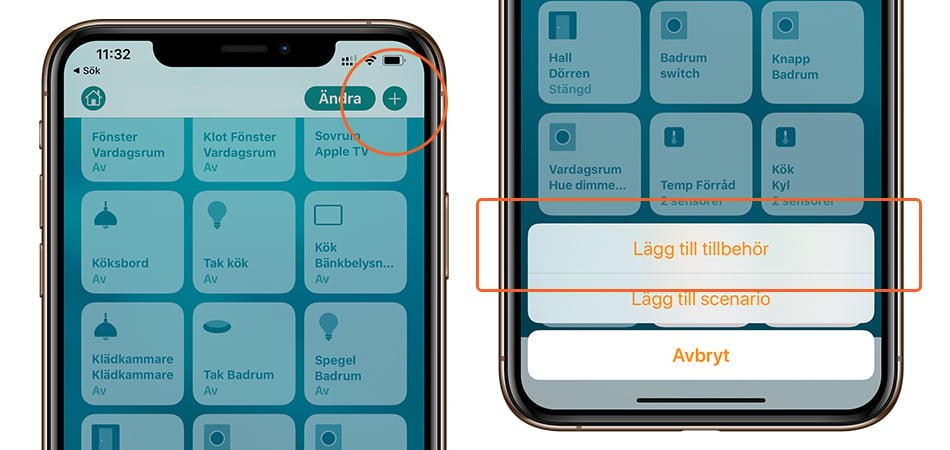
Öppna nu Hem-appen i din iPhone eller iPad och klicka på den runda plusikonen uppe i högra hörnet. Välj sedan "Lägg till tillbehör". I den här vyn får du instruktioner hur du gör för att lägga till ett tillbehör i HomeKit. Man ska antingen rikta kameran mot en kod på tillbehöret eller hålla iPhone nära NFC-tillbehör. I det här fallet finns det en 8-siffrig kod på bryggan.
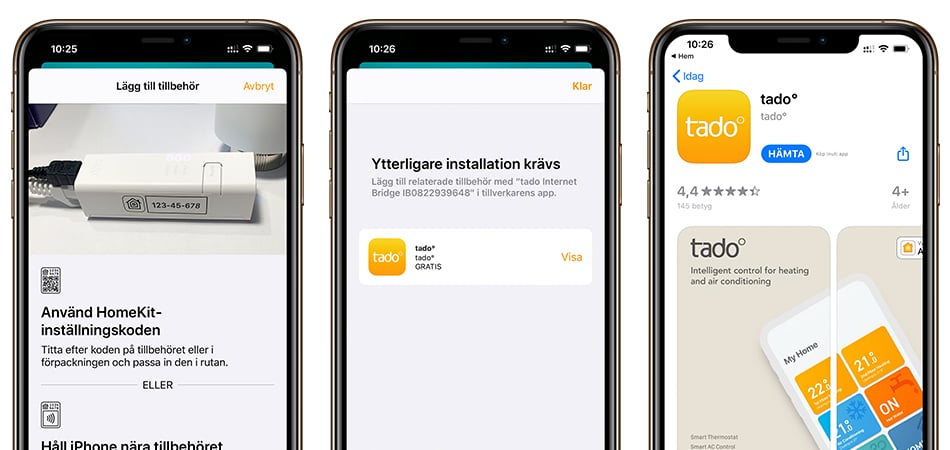
Rikta mobilkameran mot den 8-siffriga koden på bryggan bredvid hem-ikonen. Viktigt att tänka på är att du måste ha wifi aktiverat i telefonen och vara ansluten på samma nätverk som du kopplat in bryggan på.
Hem-appen kommer nu lägga till bryggan i hemmet, och påminna dig om att ladda ned Tado-appen om du inte redan gjort det. Klicka på Visa så kommer du till App Store där du hämtar Tado-appen kostnadsfritt. Den använder vi för att bland annat uppdatera mjukvaran i bryggan och i termostaterna.
Steg 4: Uppdatera mjukvaran i bryggan

I Tado-appen får du möjlighet att skapa ett konto eller logga in, någonting du behöver göra om du ska använda Tado-systemet utanför HomeKit. I den här guiden installerar vi Tado med HomeKit, och då trycker vi på "Use Tado with HomeKit"-knappen längst ned på skärmen.
Bryggan bör dyka upp i listan över enheter nu. Innan vi fortsätter med att lägga till termostaterna behöver vi säkerställa att mjukvaran i bryggan är den senaste versionen. Klicka på bryggan i listan och sedan på "Update firmware"-knappen för att söka och installera eventuella mjukvaruuppdateringar.
Steg 5: Slå igång och parkoppla termostaten
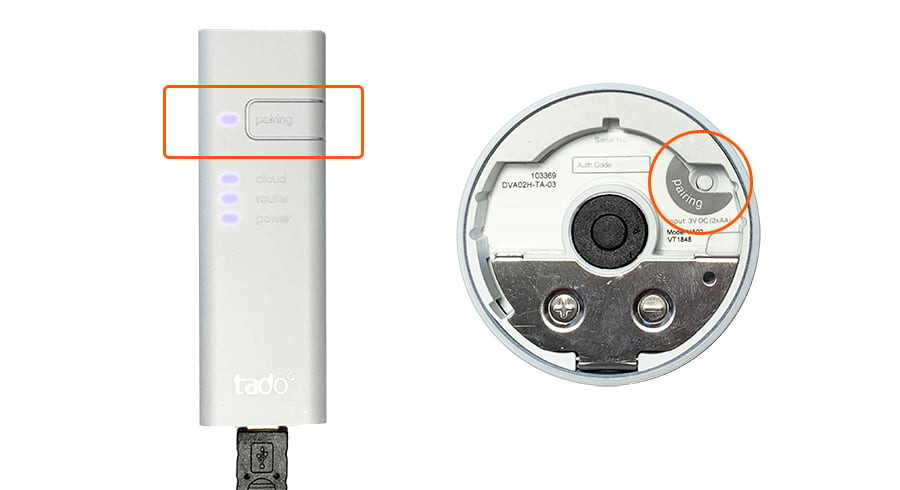
Dra loss den sidan av termostaten som ska skruvas på radiatorn (den silvriga sidan med gängorna). Du kan behöva vrida delen medsols för att få loss den.
Under den här delen hittar du batteriluckan (metallbiten med plus- och minussymboler). Det är här du sätter in nya batterier när de börjar ta slut. Termostaterna drivs med 2x AA-batterier, vilket är tacksamt när det är dags att byta då de går att hitta överallt. Termostaterna har förinstallerade batterier, men det sitter en liten pappersbit med en blå ände under metallbiten. Dra loss den för att aktivera och starta termostaten.
Håll sedan in pairing-knappen på bryggan i ca 2 sekunder, och den runda pairing-knappen på termostaten i ca 2 sekunder för att parkoppla termostaten med bryggan.
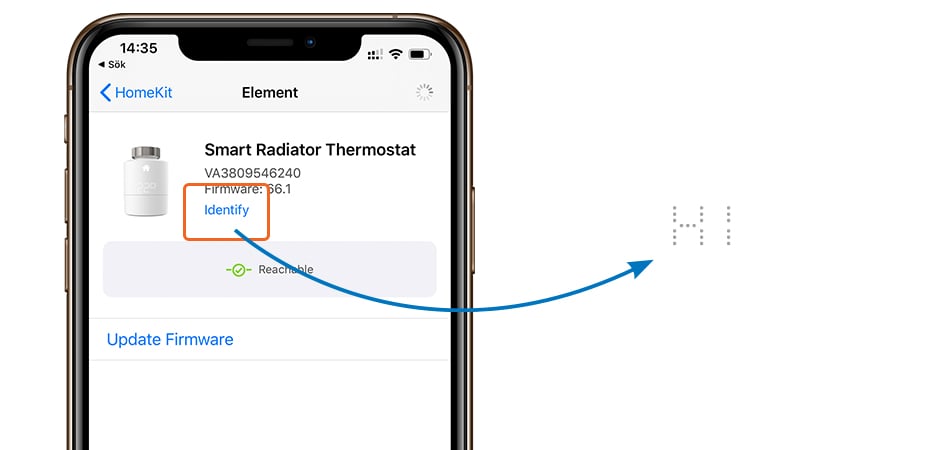
Termostaten bör nu dyka upp i listan över enheter i Tado-appen. Om du klickar på den kan du söka och installera eventuella mjukvaruuppdateringar, och även identifiera termostaten genom Identify-knappen i appen. LED-displayen på termostaten kommer visa "HI" för att visa vilken termostat som har identifierats. På så sätt vet du även att parkopplingen mellan bryggan och termostaten gått rätt till.
Steg 6: Installera termostaten på radiatorn
Hur du installerar Tado-termostaterna på dina radiatorer i hemmet kan variera beroende på vilket märke eller vilken modell du har på radiatorerna i hemmet. På Tados hemsida finns en kunskapsbank med instruktioner för några olika typer.

Det följer med en rad olika adaptrar till alla Tado-termostater. Jämför gärna den gamla termostaten med adaptrarna för att se vilken som passar, och skruva sedan på passande adapter på radiatorn.
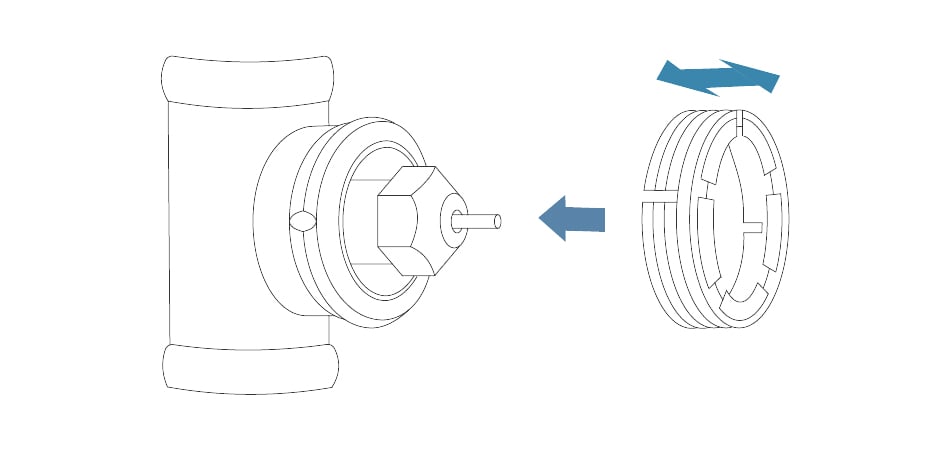
Skruva sedan på Tado-termostaten på adaptern på radiatorn.
Viktigt:
Steg 7: Byt namn och välj rum i Hem-appen

Nu när termostaten sitter på radiatorn är det bara att börja använda den, men för att veta vilken termostat du ändrar temperatur på och för enklare röststyrning behöver vi sätta ett namn på termostaten och tilldela den till ett rum.
På exemplet ovan har vi kort och gott gett termostaten namnet "Element" och satt den i vardagsrum.
Klart!
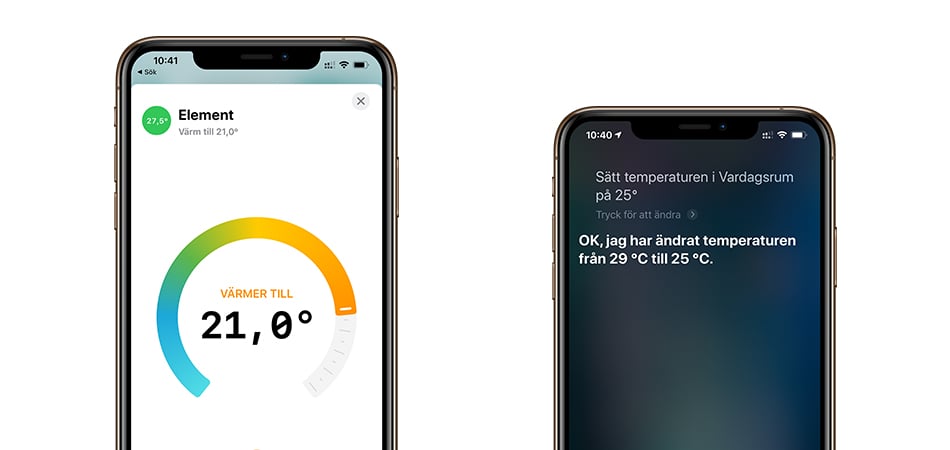
Om det bara är en radiator i vårt rum (vardagsrummet i det här exemplet) behöver vi inte säga namnet "Element" vid röststyrning. Säg kort och gott till Siri "Sätt temperaturen i vardagsrum på 25°" eller exempelvis "Sänk temperaturen i vardagsrum med 5°". Du kan även styra temperaturen genom att klicka på ikonen i Hem-appen och justera med det runda reglaget.
Stort lycka till med din nya värmestyrning!
Har du några funderingar om hur du kommer igång med ditt smarta hem är du som alltid varmt välkommen in i din närmsta butik.